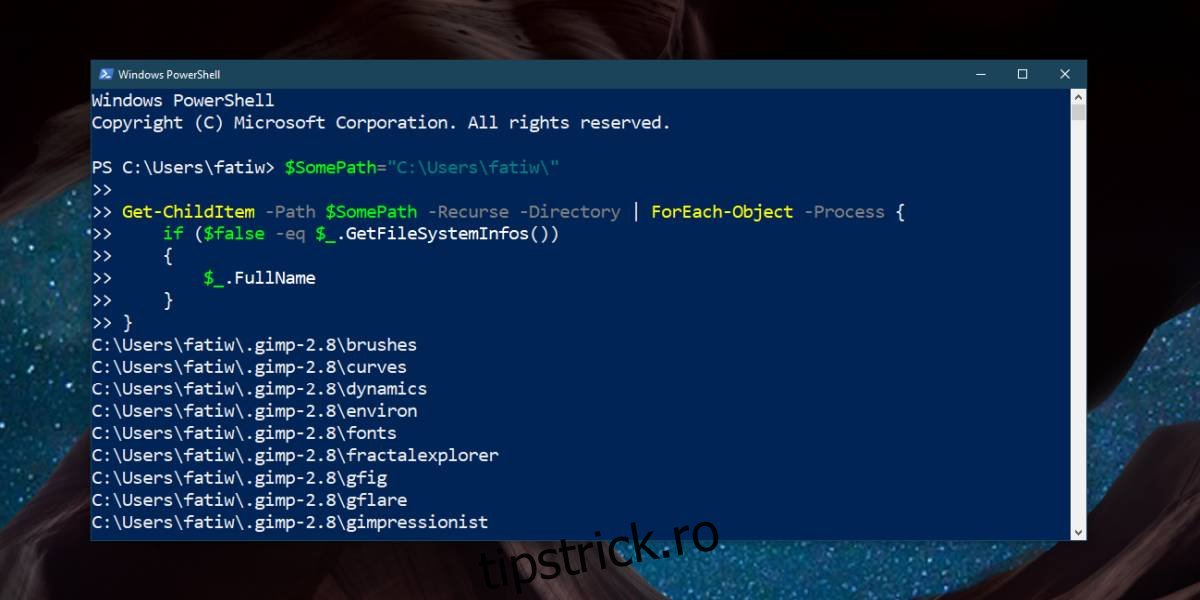Windows 10 are un instrument care vă permite să vizualizați utilizarea spațiului pe disc în funcție de folder. Este în aplicația Setări și dacă vreodată trebuie să eliberați spațiu pe hard disk, este un loc bun pentru a începe să căutați ceea ce aveți nevoie pentru a curăța. Acolo unde fișierele mari și inutile ocupă spațiu, folderele goale tind să creeze probleme atunci când încercați să găsiți un fișier. Iată cum puteți găsi foldere goale pe Windows 10.
Găsiți foldere goale
Este destul de ușor să găsești foldere goale pe Windows 10. Puteți rula o comandă simplă în PowerShell și va lista toate folderele pentru dvs. Comanda poate fi executată pe o întreagă unitate sau într-un folder specific.
Deschideți PowerShell și rulați comanda de mai jos;
$SomePath="C:UsersfatiwDesktop"
Get-ChildItem -Path $SomePath -Recurse -Directory | ForEach-Object -Process {
if ($false -eq $_.GetFileSystemInfos())
{
$_.FullName
}
}
Trebuie să editați prima linie a comenzii de mai sus pentru a se potrivi nevoilor dvs. În prima linie, înlocuiți calea închisă în virgule cu calea către folderul pe care doriți să îl scanați.
Exemple:
Pentru a scana întreaga unitate C;
$SomePath="C:"
sau
Pentru a scana biblioteca Steam salvată pe unitatea D;
$SomePath="D:SteamLibrary"
sau
Pentru a scana un folder de utilizator;
$SomePath="C:UsersYourUserName"
Comanda va returna o listă cu toate folderele goale din locația specificată. Lista va include calea către folder. Nu va șterge și nu va muta nimic. Dacă doriți să scăpați de unul dintre dosare, puteți face acest lucru prin PowerShell, dar este mai ușor să le ștergeți din File Explorer.
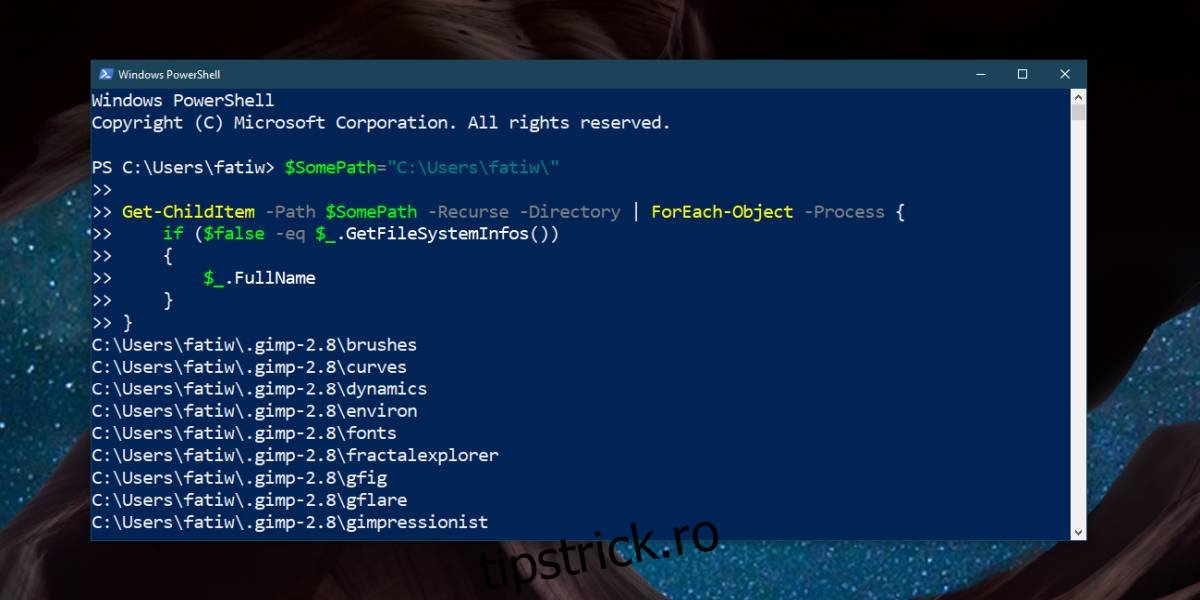
Dacă executați această comandă pe o întreagă unitate, ar putea dura mai mult pentru finalizare, mai ales dacă o rulați pe unitatea Windows, totuși, scanează în continuare rapid și este mult mai bine decât să utilizați un instrument greoi sau chiar bine făcut pentru a găsi foldere goale pe Windows 10. Dacă folosiți un instrument, folosiți unul pentru a șterge folderele, dar în ceea ce privește executarea unei scanări de încredere, puteți utiliza PowerShell fără probleme.
Merită să subliniați că nu aveți nevoie de drepturi de administrator pentru a rula această comandă, totuși, dacă o executați pe unitatea Windows, ar trebui să o rulați cu drepturi de administrator sau nu va putea scana anumite foldere care sunt protejate de sistem. Este posibil ca, chiar și cu drepturi de administrator, comanda să nu scaneze anumite foldere pentru dosare goale. În acest caz, cel mai bine este să lăsați acele foldere în pace. Ele pot fi goale, dar sistemul de operare le-a creat și poate fi necesar să le folosească pentru ceva. Dacă ștergeți folderele și ulterior uitați că ați făcut-o, este posibil să aveți probleme și să nu vă dați seama ce a mers prost.